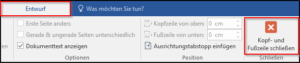Fußzeile unterschiedlich formatieren
- Wenn Sie mehr als eine Fußzeile verwenden möchten, fügen Sie einen Abschnittumbruch ein bevor Sie beginnen. Klicken Sie auf den ersten Abschnitt, für den Sie eine Fußzeile erstellen möchten.
Wie Sie eine Word-Seite einrichten, einen Seiten- und Abschnittumbruch einfügen, sehen Sie hier.
- Klicken Sie auf die Registerkarte „Einfügen“.

- Klicken Sie auf „Fußzeile“. Die Fußzeilen-Galerie wird angezeigt. Wählen Sie eine Fußzeile aus.
- Geben Sie in die Fußzeile einen beliebigen Text ein.
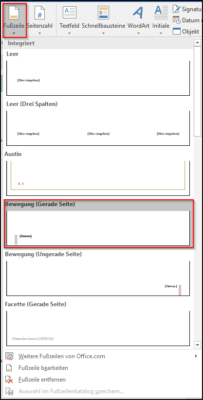
- Klicken Sie auf die Registerkarte „Entwurf“ und in der Gruppe „Navigation“ klicken Sie auf „Nächste“. Word verschiebt die Einfügemarke zur Fußzeile-Abschnitt 2 und identifiziert die Fußzeile als „Gleich wie vorher“.
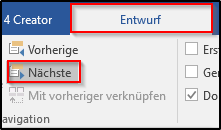
- Klicken Sie wieder auf die Registerkarte „Entwurf“ und in der Gruppe „Navigation“ klicken Sie auf „Mit vorheriger verknüpfen“. Deaktivieren Sie die Funktion „Mit vorheriger verknüpfen“. Wenn Sie die Funktion deaktiviert haben, entfernen Sie die vorhandene Fußzeile.
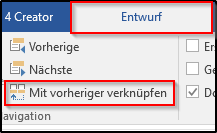
- Wiederholen Sie die Schritte 2 bis 5, um eine neue Fußzeile in dem zweiten Abschnitt einzufügen.
- Wiederholen Sie die Schritte 6 bis 8 für jeden Abschnitt, für den Sie eine andere Fußzeile möchten. Sie können die verschiedenen Fußzeilen in der Vorschau sehen.

- Klicken Sie auf „Kopf-und Fußzeile schließen“.